Excel: cara menghitung rata-rata jika sel berisi angka
Anda bisa menggunakan rumus berikut untuk menghitung rata-rata di Excel hanya untuk sel yang berisi angka dalam rentang yang cocok:
=SUMPRODUCT(--ISNUMBER( A2:A11 ), B2:B11 ) / COUNT( A2:A11 )
Rumus khusus ini akan menghitung rata-rata nilai dalam rentang B2:B11 hanya untuk sel yang berisi angka dalam rentang A2:A11 .
Contoh berikut menunjukkan cara menggunakan rumus ini dalam praktik.
Contoh: hitung rata-rata jika sel berisi angka
Katakanlah kita memiliki kumpulan data berikut di Excel yang memperlihatkan jumlah penjualan yang dilakukan oleh karyawan suatu perusahaan dengan ID tertentu:
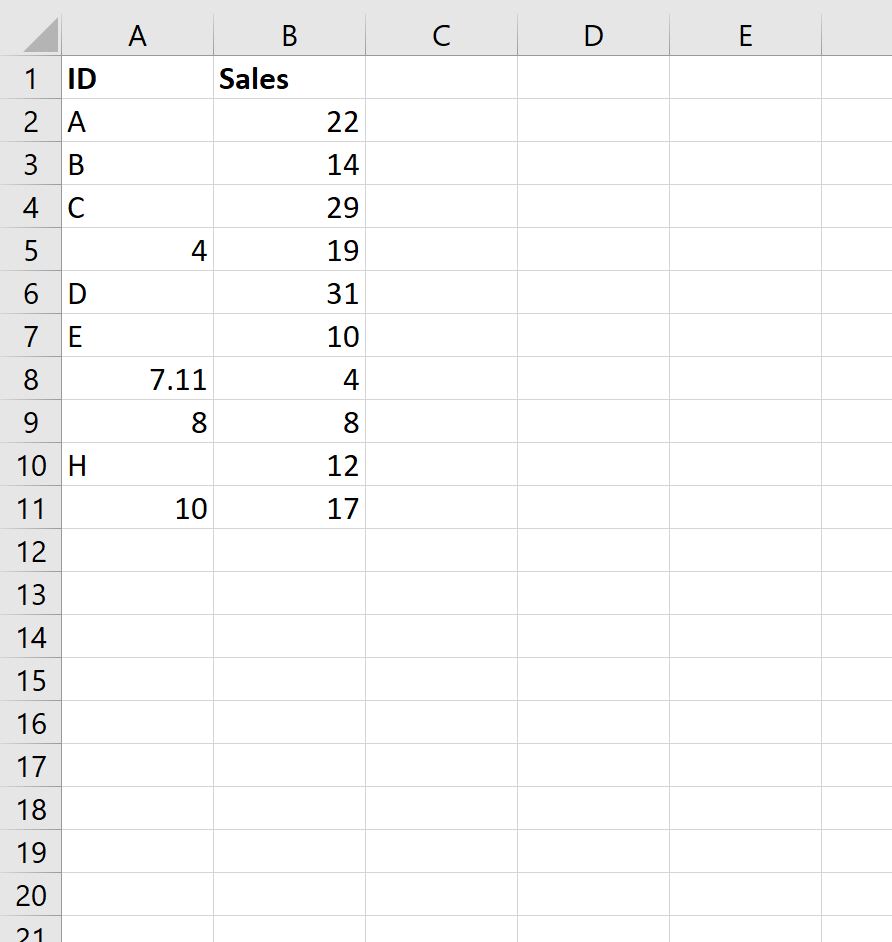
Kita dapat menggunakan rumus berikut untuk menghitung rata-rata penjualan yang dilakukan hanya oleh karyawan yang memiliki nilai numerik untuk ID:
=SUMPRODUCT(--ISNUMBER( A2:A11 ), B2:B11 ) / COUNT( A2:A11 )
Tangkapan layar berikut menunjukkan cara menggunakan rumus ini dalam praktik:
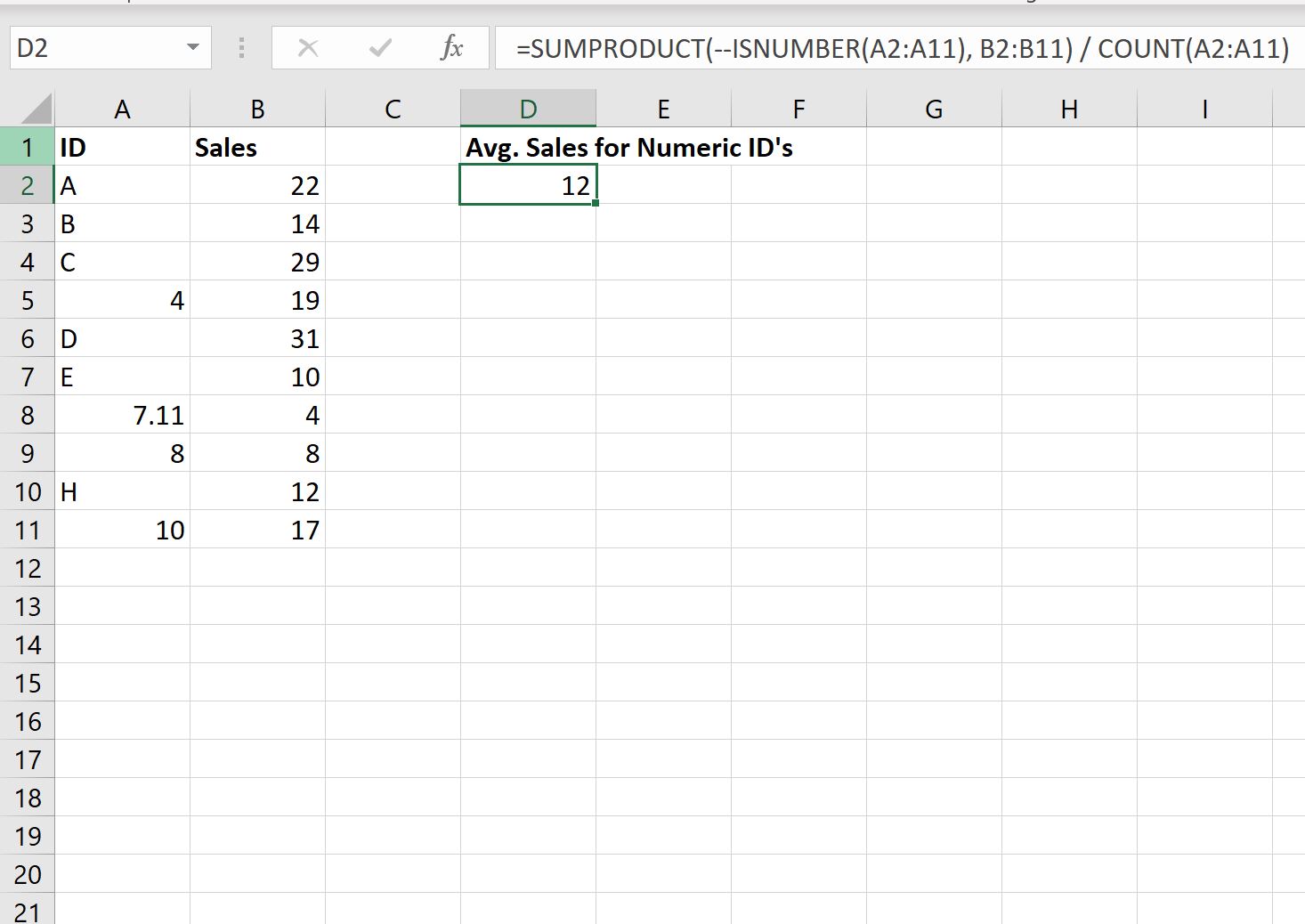
Rata-rata pergantian karyawan dengan ID digital adalah 12 .
Kami dapat memverifikasi kebenarannya secara manual dengan mengidentifikasi karyawan mana yang memiliki ID digital:
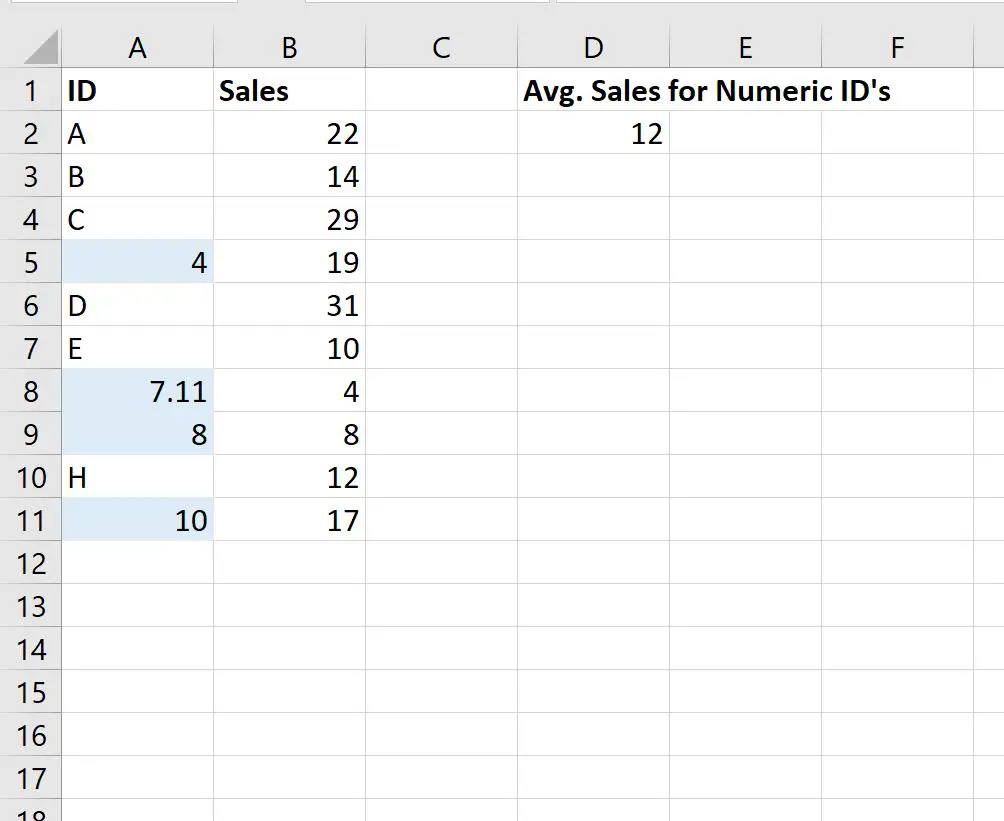
Rata-rata penjualan yang dilakukan oleh karyawan tersebut dapat dihitung sebagai berikut:
Rata-rata penjualan = (19 + 4 + 8 +17) / 4 = 12 .
Ini cocok dengan nilai yang dihitung menggunakan rumus kami.
Sumber daya tambahan
Tutorial berikut menjelaskan cara melakukan tugas umum lainnya di Excel:
Cara menghitung rata-rata antara dua nilai di Excel
Cara Menghitung Rata-Rata Kumulatif di Excel
Cara Menemukan Rata-Rata Pergerakan Tertimbang di Excel